Jak grać w Pokemon GO na PC bez emulatora
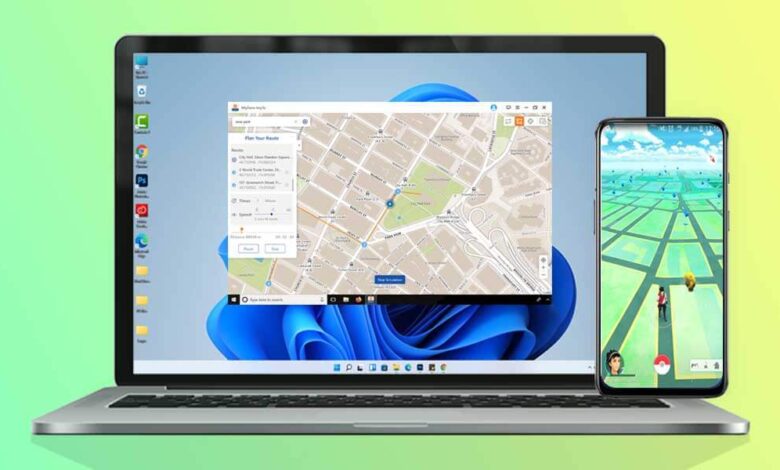
Uwielbiasz grać w Pokemon GO na smartfonie? Poczekaj, aż odtworzysz go na komputerze. Większy ekran przenosi rozgrywkę na zupełnie nowy poziom. Ponadto kładzie kres problemowi drenażu ciasta, który wpływa na twoje wrażenia podczas eksploracji Pokestopów i siłowni w Twojej okolicy.
Wbrew powszechnemu przekonaniu, nie potrzebujesz emulatora, aby grać w Pokemon GO na PC. W tym poście udostępnimy kroki, aby uruchomić go na komputerze bez polegania na emulatorze, takim jak BlueStacks. Zobaczmy, jak możesz doświadczyć gry na swoim komputerze!

Czy Pokemon GO jest dostępny na PC?
Nie, przynajmniej oficjalnie. Pokemon GO to gra, w którą możesz grać na telefonie z Androidem lub iPhonie. Niantic – twórca Pokemon GO – zaprojektował grę tak, aby wykorzystać mobilne funkcjonalności smartfonów, takie jak lokalizacja GPS i kamera.
Dlatego Pokemon GO nigdy nie został wydany na komputery. Niezależnie od tego, wielu graczy nadal korzysta z emulatorów, aby cieszyć się grą na swoich komputerach.
Ale nie musisz podążać tą drogą, ponieważ konfigurowanie emulatorów może być ogromnym utrudnieniem, zwłaszcza jeśli nie jesteś tak obeznany z technologią.
Na szczęście istnieją łatwiejsze rozwiązania, aby uzyskać dostęp do Pokemon GO na PC. A te metody w ogóle nie wymagają emulatora.
Jak grać w Pokemon GO na PC bez emulatora na iOS
Konfigurowanie oprogramowania do emulacji (takiego jak Bluestacks) dla Pokemon GO jest zwykle skomplikowanym procesem, który wielu uzna za odpychający. Nawet jeśli zrobisz wszystko dobrze, istnieje duża szansa, że to rozwiązanie nadal może nie działać dla Ciebie. To tylko jeden z kaprysów aplikacji emulatora.
Znacznie bardziej niezawodną opcją jest granie w grę, po prostu symulując swój ruch. W tym celu iOS Location Changer to wypróbowane i przetestowane narzędzie, które jest łatwiejsze w konfiguracji i znacznie mniej czasochłonne niż konfiguracja Bluestacks.
To, co robi iOS Location Changer, pomaga symulować ruch GPS na komputerze, aby umożliwić ci skonstruowanie ścieżki ruchu dla twojej postaci Pokemon GO, więc będzie tak, jakbyś grał w grę za pośrednictwem komputera.
Aby użyć iOS Location Changer do fałszowania lokalizacji Pokemon GO za pośrednictwem komputera, wykonaj następujące kroki:
Uwaga: iOS Location Changer obsługuje komputery Mac i Windows, ale musisz podłączyć iPhone’a do komputera. Android nie jest obecnie obsługiwany.
Tryb 1: Ruch liniowy między dwoma punktami
Krok 1. Pobierz zmieniacz lokalizacji iOS na swój komputer. Po instalacji uruchom go.
Krok 2. Użyj błyskawicy, aby podłączyć komputer do iPhone’a i kliknij przycisk „Rozpocznij”.

Krok 3. Na następnym ekranie pojawi się mapa. Kliknij pierwszą ikonę w prawym górnym rogu mapy, aby przejść do „Trybu jednego przystanku„.

Krok 4. Wybierz miejsce na mapie, w którym chcesz poruszać się wirtualnie. Po upuszczeniu pinezki w celu oznaczenia miejsca na mapie dostosuj suwak u dołu ekranu, aby kontrolować prędkość ruchu. Pojawi się wyskakujące okienko z przyciskiem „Przenieś„. Kliknij ten przycisk.

Krok 5. Pojawi się kolejne okno dialogowe z pytaniem, ile razy chcesz przejść między bieżącą lokalizacją a miejscem, które wcześniej upuściłeś na mapie. Kliknij „Start„, aby rozpocząć ruch.

Twoja lokalizacja zacznie się teraz poruszać wzdłuż wybranej ścieżki, umożliwiając korzystanie z komputera do grania w Pokemon GO.
Tryb 2: Symuluj ruch Multi-stop
Aby wybrać ścieżkę składającą się z wielu punktów upuszczania, postępuj zgodnie z instrukcjami aż do kroku 3 powyżej.
Krok 1. Tym razem kliknij drugą ikonę w prawym górnym rogu ekranu mapy, aby przejść do trybu „Multi-stop„.

Krok 2. Wybierz na mapie wiele punktów, przez które chcesz symulować ruch, i wybierz prędkość ruchu. Teraz kliknij przycisk „Przenieś„.

Krok 3. W następnym wyskakującym okienku wybierz liczbę razy, kiedy chcesz poruszać się po tej ścieżce z wieloma przystankami.

Krok 4. Symulacja ruchu rozpocznie się teraz od skonstruowanej ścieżki.

Ciesz się Pokemon GO na PC poprzez symulację lokalizacji bez użycia emulatora.
Jak grać w Pokemon GO na PC bez emulatora dla Androida
Jeśli nie chcesz przechodzić przez kłopoty z używaniem emulatora takiego jak Bluestacks, Teamviewer służy jako doskonała alternatywa.
W przypadku tej metody musisz zainstalować Teamviewer zarówno na urządzeniu z Androidem, jak i na komputerze. Będziesz także potrzebował aplikacji do fałszowania GPS, aby poruszać swoją postacią podczas grania w Pokemon Go na komputerze.
Wykonaj poniższe czynności, aby zagrać w Pokemon Go na PC bez emulatora:
Krok 1. Pobierz TeamViewer na swoje urządzenie z systemem Windows i Android
- Pobierz i zainstaluj TeamViewer na swoim komputerze z systemem Windows.
- Podobnie pobierz i zainstaluj TeamViewer QuickSupport na swoim Androidzie.
- Po pobraniu uruchom TeamViewer na Androida i zainstaluj dodatek Quick Support po wyświetleniu monitu.
- Poczekaj na wyświetlenie kodu identyfikacyjnego.
- Zanotuj kod identyfikacyjny i uruchom TeamViewer na swoim komputerze.
- Znajdź pole „Partner ID” w menu głównym TeamViewer i wprowadź kod identyfikacyjny otrzymany na telefonie z Androidem.
- W telefonie zezwól na żądanie połączenia zdalnego. Umożliwi to komputerowi zdalny dostęp do Androida.

Krok 2. Pobierz i ustaw Fake GPS Go na swoim Androidzie
- Teraz pobierz i zainstaluj fałszywą lokalizację GPS na swoim Androidzie. Będziesz go potrzebować, aby kontrolować swoją postać Pokemon GO.
- Przejdź do Ustawień > o numerze kompilacji oprogramowania > telefonu>. Stuknij opcję numeru kompilacji około siedem razy, aby przejść do Opcji programisty.
- Przewiń w dół, aby znaleźć „Pozorowane lokalizacje„. Stuknij w niego, aby wybrać Fake GPS Go jako aplikację lokalizacji Mock urządzenia.
- Uruchom aplikację Fake GPS Go. Widok mapy zostanie wyświetlony po wejściu do aplikacji.
- Upuść pinezki na mapie, aby utworzyć trasę między dwoma punktami.
- Kliknij przycisk „Rozpocznij trasę” i zminimalizuj aplikację. Spowoduje to wyświetlenie joysticka.

Krok 3. Zacznij grać w Pokemon Go na komputerze
- Teraz uruchom aplikację Pokemon GO i użyj joysticka pojawiającego się teraz w oknie TeamViewer komputera (który zdalnie steruje Androidem), aby kontrolować ruch swojej postaci.
- Ciesz się Pokemon GO na PC bez emulatora!
Wniosek
Emulatory Pokemon GO odpychają wielu graczy ze względu na trudny proces konfiguracji i słaby współczynnik sukcesu. Jednak aplikacje innych firm, takie jak iOS Location Changer, stanowią łatwy sposób grania w Pokemon Go na komputerze bez emulatora.
Ta metoda jest nie tylko łatwiejsza do wdrożenia, ale także bardziej niezawodna. Zmieniacz lokalizacji iOS Użytkownicy zazwyczaj nie napotykają przeszkód technicznych i błędów oprogramowania związanych z emulatorami.
Funkcja zdalnego dostępu TeamViewer to kolejne działające rozwiązanie do grania w Pokemon GO na PC, ale jest nieco bardziej rozciągnięte niż korzystanie z iOS Location Changer.
Wypróbuj te metody i daj nam znać, które podejście działa najlepiej dla Ciebie w komentarzach poniżej.



